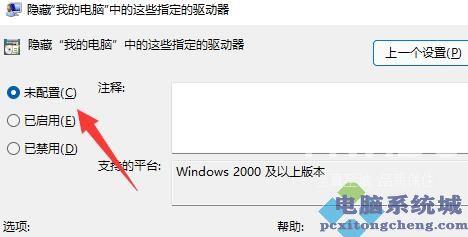Win11D盘不见了的解决方法
最近不少小伙伴在使用Win11系统的时候发现自己D盘找不到了,而其中的其软件和文件都无法寻找,那么遇到这种情况应该怎么办呢?下面就和自由互联小编一起来看看有什么解决方法吧。
Win11D盘不见了的解决方法
方法一
1、首先我们右键此电脑,打开管理。
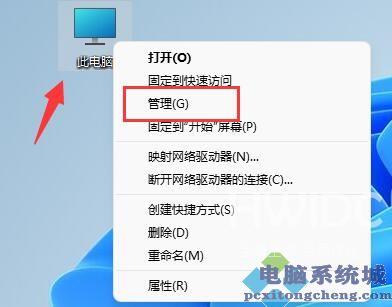
2、接着进入左边的磁盘管理查看其中的磁盘大小加起来是否能够等于磁盘总容量。
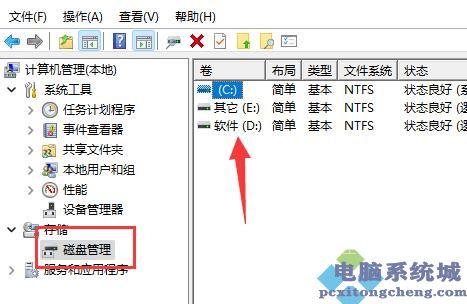
3、如果不等于的话说明被隐藏了,这时候可以右键开始菜单,打开任务管理器。
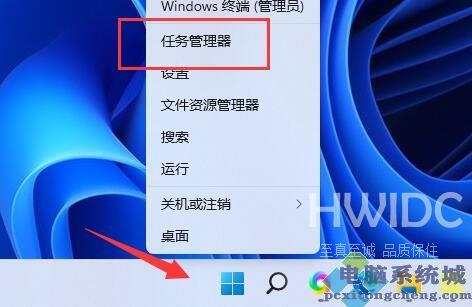
4、然后点击左上角文件,选择运行新任务。
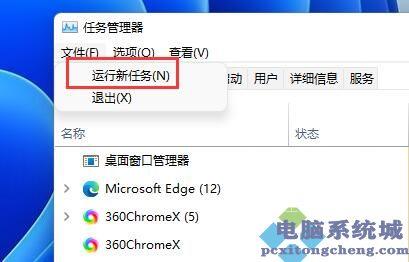
5、最后在其中输入d:\,回车运行即可直接进入d盘。
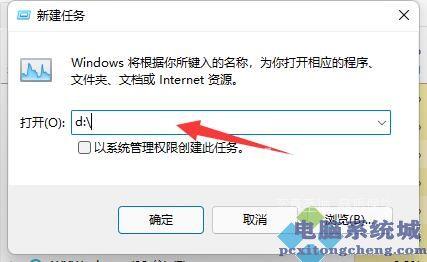
方法二
1、如果想要取消隐藏,可以右键开始菜单,打开运行。

2、打开后输入gpedit.msc回车运行。
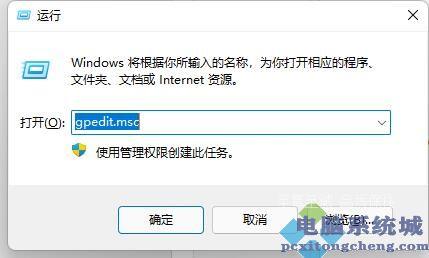
3、接着打开用户模板下管理模板的Windows组件。
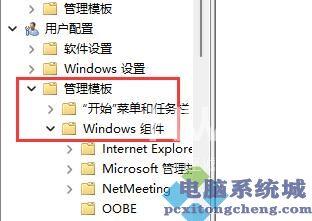
4、然后进入文件资源管理器,双击打开隐藏我的电脑中的这些指定驱动器选项。
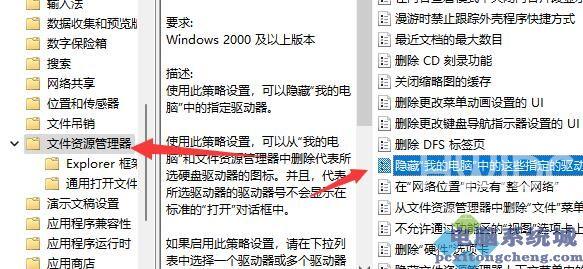
5、最后将他更改为未配置并保存即可取消隐藏。